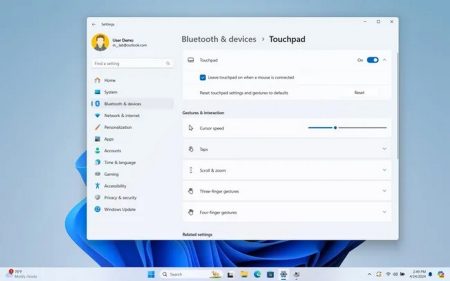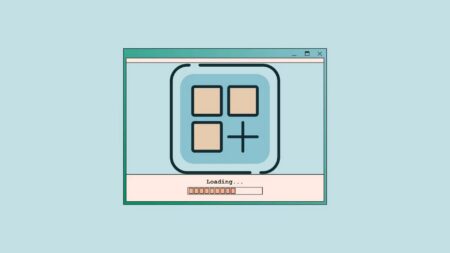هبچ اتفاقی بدتر از فراموش کردن تاریخ تولد کسانی که دوستشان دارید وجود ندارد. برای مطمئن شدن از این که حواستان به روزهای مهم است، میتوانید تاریخ تولدها را به تقویم گوگل اضافه کنید. حتی اگر بعدا تصمیم گرفتید پنهانشان کنید یا حذف کنید، افزودن، پنهان سازی و حذف تاریخ تولدها در تقویم گوگل به راحتی قابل انجام است.
افزودن تاریخ تولدها به مخاطبان گوگل
تولدهایی را که در تقویم گوگل میبینید متعلق به مخاطبان گوگلتان هستند. پس برای شروع، مطمئن شوید که مخاطبانی را که میخواهید در تقویمتان نمایش داده شوند، با تاریخ تولد در مخاطبها ذخیره کرده باشید.
نکته: فعلا از طریق گوگل نمیتوانید تاریخ تولدها را از فیسبوک به تقویم گوگل منتقل کنید.
به مخاطبان گوگل بروید. مخاطب جدیدی را با کلیک بر روی Create Contact در قسمت بالا سمت چپ ایجاد کنید. برای ویرایش مخاطب موجود، روی ایکون مداد سمت راست اسمشان در لیست کلیک کنید.

زیر قسمت اطلاعات کلی یک مخاطب روی Show More کلیک کنید.
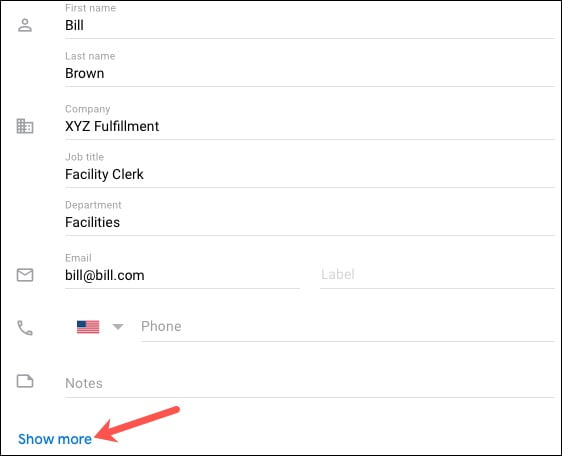
سپس تاریخ تولد آنها را در Birthday وارد کنید.

در قسمت بالا سمت راست صفحهی مخاطب روی Save کلیک کنید.
اضافه کردن تاریخ تولدها در تقویم گوگل
وقتی آمادهی نمایش تولد مخاطبتان شدید، به سایت Google Calendar بروید و وارد شوید. My Calendars را در قسمت چپ باز کنید و گزینهی مخاطبان را چک کنید که تیک خورده باشد. حالا باید تاریخ تولدهای مخاطبان گوگلتان را که با یک ایکون کیک نمایش داده میشود، ببینید.
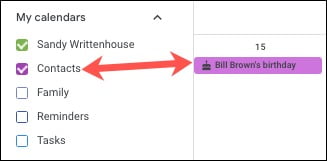
برای اضافه کردن تولدها به اپ تقویم گوگل در تلفن همراهتان، برنامه را باز کنید. سپس روی ایکون منو در قسمت بالا، سمت چپ بزنید و گزینه Birthdays را فعال کنید.
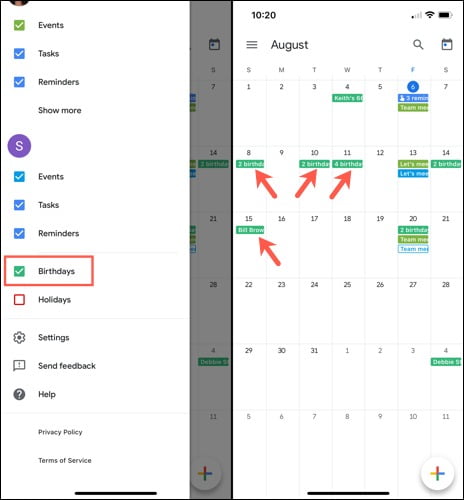
پنهان سازی تاریخ تولدها در تقویم گوگل
برای پنهان کردن تولدها از تقویم گوگلتان، برعکس همین کار را بکنید. در سایت تقویم گوگل، My Calendars را درسمت چپ باز کنید و گزینهی Contacts را غیر فعال کنید. حالا میتوانید ببینید تولدها از دید پنهان میشوند.
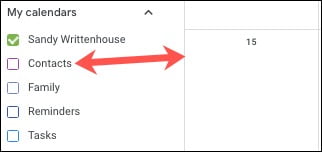
در تلفن همراهتان، روی ایکون بالا سمت چپ کلیک کنید و تیک گزینه ی Birthdays را بردارید. تاریخ تولد مخاطبینتان ناپدید خواهد شد.
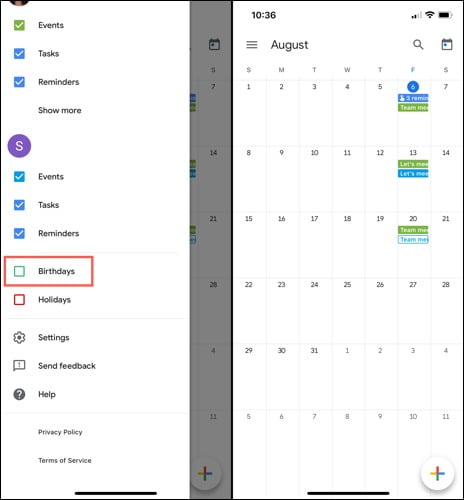
حذف تاریخ تولدها از تقویم گوگل
شاید شما مخاطبانی داشته باشید که نخواهید تولدهایشان را در تقویم گوگل ببینید. همان طور که گفته شد، این جزییات از اطلاعات شخصی مخاطب در دفترچهی مخاطبین گوگل میآید. پس برای حذف تولدشان از تقویمتان، باید این اطلاعات را از صفحهی مخاطب حذف کنید.
سراغ Google Contacts بروید. روی علامت مداد کلیک کنید تا مخاطب را ویرایش کنید. روی Show More در صفحهی مخاطب کلیک کنید. روی X در سمت راست تاریخ تولد آنها در قسمت Birthday کلیک کنید. در نهایت گزینهی Save در قسمت بالا، راست را انتخاب کنید.

به این ترتیب میتوانید مراحل افزودن، پنهان سازی و حذف تاریخ تولدها در تقویم گوگل را انجام دهید.